《Excel图表之道》用非常专业的方式介绍了Excel在商务图表上的应用。此篇文章为书中最后部分的总结,很有针对性。
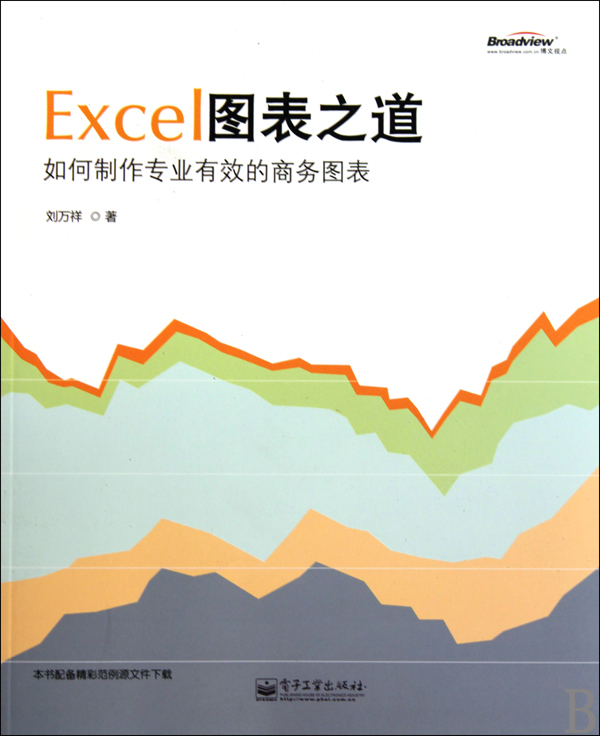
1、一般原则
- 图表要有明确的作用。图表的目的是反映隐藏在数据背后的信息,促进信息的理解,回答你的商业问题。作为花瓶或者凑数的图表,应该杜绝或只能偶尔而为之;
- 要考虑图表的受众。确认他们能看懂和接受你的图表,否则会适得其反;
- 图表要简洁易懂,让人一目了然地获得信息。过多的数据和细节只能淹没信息;
- 在图表标题中直接说明你的观点、需要强调的重点。同一份图表,不同的人可能有不同的解读,你要确保阅读者了解你的观点;
- 图表应有脚注区。说明数据来源、备注信息等,这是体现你专业性最简单的方法;
- 领导满意并不是检验图表成功的标准。在多数情况下领导不一定有你专业,你要了解最佳实践,有自己的判断标准;
- 避免过度使用图表。图表贵在少而精,太多的图表轰炸并不会留下太深的印象。
2、格式化
- 了解并运用设计原则。也许你只是数据分析师,但你的图表要符合设计师的眼光;
- 永远不要使用Excel图表的默认设置,包括颜色、字体、布局、样式等所有方面。你的图表应该有自己的风格,并保持一致;
- 有目的地、克制地使用颜色。颜色是如此重要,以至于我们反复提到它;
- 不要使用3D、透视、演染等花哨的效果。新手请特别注意,一个成熟的数据分析人士绝不应该把时间花在这上面;
- 丫轴刻度应从0开始。若使用非0起点坐标必须有充足的理由,且要添加截断标记;
- 使用合理的长宽比例,并保持一致,避免人为地歪曲图表;
- 不要使用倾斜的X轴标签。如果需要歪着头看你的图表,谁都不会感到舒服;
- 不要使用Excel图表的数据表。图表的重点在图,以及它给人的印象,不需要精确的数据;
- 对重要的信息进行强调。但不要处处强调,那等于没有强调。
3、条形图
- 作图前先将数据排序,让最长的条形在最上面;
- 有人建议柱形(或条形)之间的间距应小于其宽度。确实,很多咨询公司的图表都是这种风格,看起来也很专业。不过这只是一种风格而已,并非绝对;
- 分类标签特别长时,可考虑放在条与条之间的空白处;
- 当有负数时,避免条形图与分类标签覆盖。
4、柱形图
- 数据系列和数据点均不能太多,否则应考虑其他图表类型或分解作图;
- 比较分类项目时,若分类标签文字过长导致重叠或倾斜,请改用条形图;
- 柱形图的Y轴刻度必须从0开始,除非是为了隐瞒真相、误导读者;
- 同一数据系列的柱子不应使用不同颜色。
5、曲线图
- 曲线线条要足够粗,明显粗过所有非数据元素,且不建议使用数据点标记;
- 曲线不能太多,否则易凌乱。数据系列过多时考虑分开作图;
- 曲线的起点应从Y轴开始,而不是留下一段距离。后者是Excel的默认设置,请更改;
- 曲线图的Y轴刻度可以从非零开始,但要标上截断标识;
- 可不适用图例,直接在合适的位置对曲线进行标识,减少目光检索;
- 曲线图不能用于分类数据的比较,除非是横向的折线图。
6、饼图
- 分类项应少于5项或者7项,太细的归于其他,但2~3个分类是最佳的;
- 数据要从大到小排序,最大的扇区从12点位置开始,顺时针旋转,符合阅读习惯;
- 不要使用3D、透视效果。太多人喜欢把饼图做得跟真的饼一样;
- 不要使用爆炸式效果,最多可将某一片扇区分离出来以示强调;
- 不要使用图例,直接标在扇区上。如需连线请绘制水平线条;
- 所有扇区使用同色填充,白色边框线,将产生很好的切割感;
- 可以使用填充色对扇区进行分组。